4.1.1軟件功能簡(jiǎn)介
此配套工具軟件可導入通過(guò)儀器轉存到U盤(pán)的測量數據���,供試驗人員對測量數據做進(jìn)一步分析處理���。
4.1.2全自動(dòng)SF6密度繼電器校驗儀軟件特點(diǎn)
l 本軟件為綠色軟件�,無(wú)需安裝便可使用
l 支持所有的Windows系列操作系統�,運行速度快�����,使用方便
4.1.3運行環(huán)境
硬件設備要求:建議使用賽揚533及以上CPU���,512MB及以上內存��、1GB及以上可用硬盤(pán)空間���。
支持軟件:Win98���、Win2000�����、XP�����、Win2003��、Vista�、Win7��、Win8等Windows系列操作系統�����;Microsoft Office 2000及以上版本(必須包含Excel���,Word)���。
4.1.4隨機光盤(pán)文件
打開(kāi)隨機配置的光盤(pán)����,將光盤(pán)內的文件拷貝到本地計算機文件夾中��,打開(kāi)文件目錄如圖4.1所示�。

圖4.1 全自動(dòng)SF6密度繼電器校驗儀光盤(pán)目錄
圖標?:CONFIG .INI為系統所需文件��;
圖標?:運行文件“全自動(dòng)SF6密度繼電器校驗儀配套工具軟件”���,雙擊文件即
可運行程序�;
圖標?:產(chǎn)品說(shuō)明書(shū)�����。
4.2 全自動(dòng)SF6密度繼電器校驗儀軟件使用說(shuō)明
4.2.1軟件運行:雙擊 ����,運行全自動(dòng)SF6密度繼電器校驗儀配套工具軟件�����,如圖4.2所示��。初次運行�,在Vista��、Win 7��、Win8 或更高版本的Windows系統中���,請確保初次運行該程序時(shí)擁有管理員權限(右鍵
����,運行全自動(dòng)SF6密度繼電器校驗儀配套工具軟件�����,如圖4.2所示��。初次運行�,在Vista��、Win 7��、Win8 或更高版本的Windows系統中���,請確保初次運行該程序時(shí)擁有管理員權限(右鍵 程序���,選擇
程序���,選擇 )��,若殺毒軟件提示文件有風(fēng)險��,點(diǎn)擊“允許程序運行”����。
)��,若殺毒軟件提示文件有風(fēng)險��,點(diǎn)擊“允許程序運行”����。
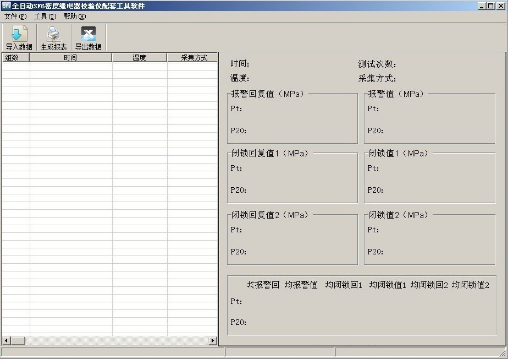
圖4.2 全自動(dòng)SF6密度繼電器校驗儀(軟件界面)
4.2.2導入數據:插上U盤(pán)�����,點(diǎn)擊“導入數據”按鈕�,會(huì )彈出如圖4.3所示的對話(huà)框�����,單擊需導入的文件名�����,點(diǎn)擊打開(kāi)�,進(jìn)入導入成功界面����,如圖4.4所示���。
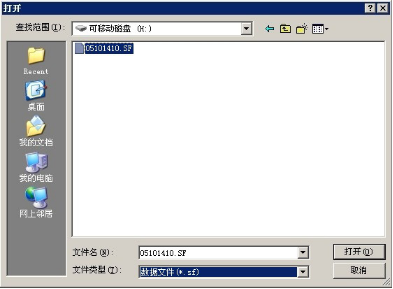
圖4.3 導入數據
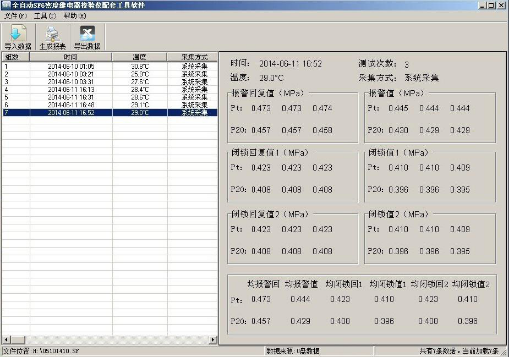
圖4.4 數據導入成功界面
4.2.3生成報表:選中其中一條測量數據���,點(diǎn)擊“生成報表”按鈕�,即可彈出對話(huà)框�,如圖4.5所示��。
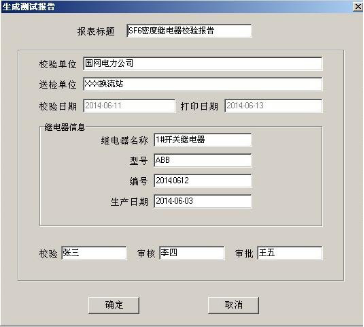
圖4.5 生成報表對話(huà)框
根據需要修改報表中的標題���、校驗單位��、送檢單位等基本信息��。點(diǎn)擊確定����,進(jìn)入測試報告打印預覽頁(yè)�����,打印預覽頁(yè)顯示的測量數據是你選擇“生成報表”時(shí)選中的測量數據�,測試報告以A4紙的形式顯示���,如圖4.6所示�。點(diǎn)擊頁(yè)面上方打印按鈕�,即可打印當前測試報告����。
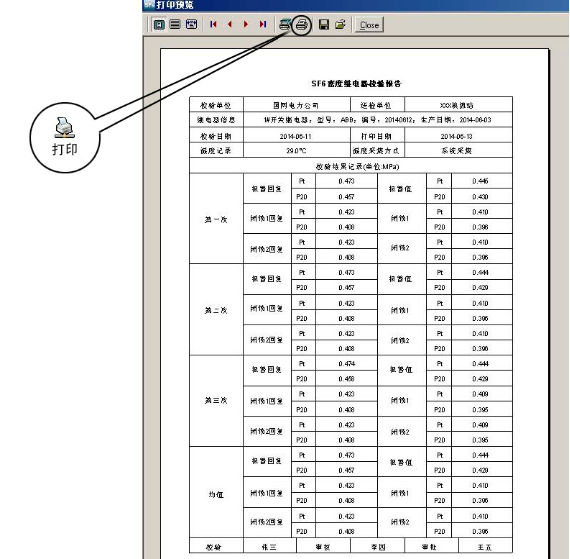
圖4.6 全自動(dòng)SF6密度繼電器校驗儀(打印預覽)
4.2.4導出數據:數據導入完成之后�����,點(diǎn)擊“導出數據”按鈕�,在“另存為”對話(huà)框中��,選擇保存文件位置����,然后輸入保存文件名稱(chēng)��,所有數據將以Excel格式保存在計算機中����,試驗人員可對測量數據做進(jìn)一步分析處理�,如圖4.7所示��。

圖4.7 全自動(dòng)SF6密度繼電器校驗儀(保存數據)
打開(kāi)剛才保存的Excel數據文件如圖4.8所示�。
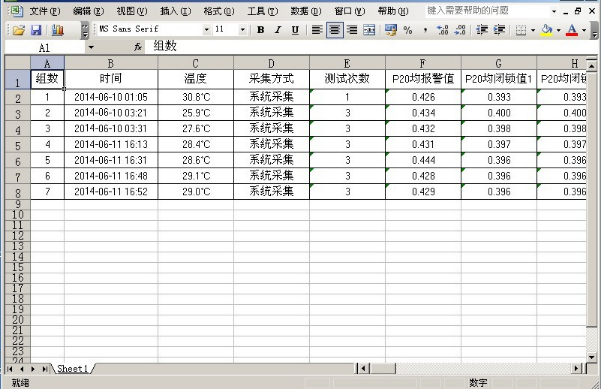
圖4.8 全自動(dòng)SF6密度繼電器校驗儀(Excel數據文件)
4.2.5記錄刪除:在圖4.4界面中選中一行數據���,右鍵選擇刪除���,將移除此條數據���,如圖4.9所示��。
注:被刪除的測試數據�����,通過(guò)導入數據��,重新從U盤(pán)中獲取�����。
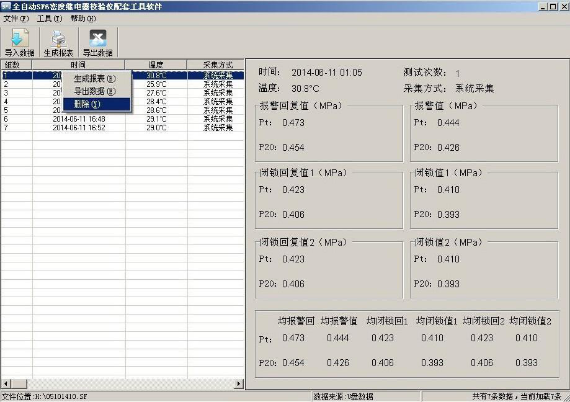
圖4.9 全自動(dòng)SF6密度繼電器校驗儀刪除操作